Sida dib loogu habeeyo warshadaynta Windows 10
Haddii aad rabto in aad dib u bilowdo ka dib marka infekshanka malware(malware infection) , ama aad nadiifiso your computer(clean up your computer) si aad dib u warshadaynta ama iibiso, ogaanshaha sida warshad dib u dajinta Windows 10 waxay kaa caawin doontaa in uu dib ugu soo laabto sida cusub(get it back to running like new) .
Dib u habeynta warshadu waa meesha ugu danbeysa marka kombayutarkaagu uu shaqaynayo, si tartiib ah u socdo(running slow) , ama uu muujinayo fariimaha khaldan ee walwalka leh(worrying error messages) ee software-ku aanu xallin karin.

Windows 10 waxay wataan xulashooyin soo kabasho oo ku dhex jira(built-in recovery options) oo aad isticmaali karto si aad dib ugu dejiso kombuyutarkaaga adiga oo aan tirtirin dhammaan faylashaada(deleting all your files) .
Tilmaan-bixiyahan, waxaanu kugu socon doonaa tillaabooyinka aad u baahan tahay si aad warshad dib ugu dejiso Windows 10
Sida dib loogu habeeyo warshadaynta Windows 10(How to Factory Reset Windows 10)
Waxaan eegi doonaa afar siyaabood oo kala duwan oo dib loogu dajin karo Windows 10 goobaha warshadaha:
- Dib u deji oo hay faylashaada
- Dib u deji oo ka saar wax walba
- Ka dib kombayutarkaga ka soo gal shaashadda
- Dib u dajin adoo isticmaalaya ikhtiyaarka bilowga cusub
Xusuusin(Note) : Kaydi faylashaada(Back up your files) ka hor intaadan dib u dajin Windows 10, haddii kale waxaa laga yaabaa inaad lumiso qaar ka mid ah faylalkaaga muhiimka ah waxaana laga yaabaa inaadan dib u soo ceshan karin xogta la tirtiray(recover the deleted data) .
Sida dib loogu habeeyo warshadaynta Windows 10 oo aad xafido faylashaada(How to Factory Reset Windows 10 and Keep Your Files)
Haddii aad rabto inaad dib u dejiso Windows 10 oo aad weli haysato dhammaan faylashaada(keep all your files) , waxaad sidaas samayn kartaa adigoo isticmaalaya ikhtiyaarka " Keep my files ". Marka habka la dhammeeyo, PC-gu wuxuu noqon doonaa mid cusub. Kadib waxaad dib u habeyn kartaa goobaha gaarka ah oo aad dib u dajin kartaa abka aad rabto mar labaad.
- Si aad u bilawdo, dooro Start > Settings > Update & Security .

- Marka xigta, dooro Soo kabashada(Recovery) .

- Dooro batoonka Bilow ee ku hoos jira (Get Started)Dib u dajinta qaybtan PC(Reset this PC) .
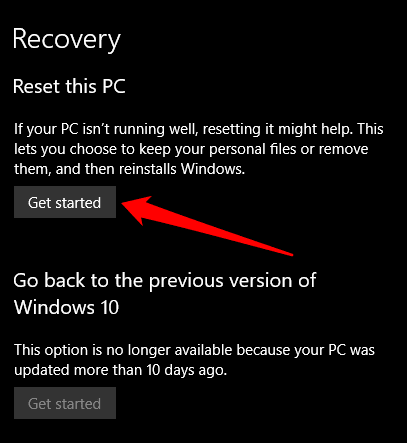
- Marka xigta, dooro Kayd faylalkayga(Keep my files) .

- Dooro sida aad rabto in aad dib ugu rakibto Windows: Cloud download or Local reinstall . Haddii aad dooratid soo dejinta Cloud , waxay isticmaali kartaa ilaa 4GB oo xog ah si aad u soo dejiso oo ugu rakibto Windows 10 PC gaaga. Dib u dajinta Maxaliga(Local) ah , waxaad dib uga soo shubi doontaa Windows 10 PC gaaga.

- Xulo Xiga(Next) .

- Dooro badhanka Dib u dajinta(Reset)

Kumbuyuutarkaaga ayaa dib u dejin doona goobaha warshadaynta oo ilaalin doona dhammaan faylashaada. Marka dib-u-habaynta la dhammeeyo, ka hubi PC-gaaga wixii Cusbooneysiin Windows ah si aad u hubiso in nidaamka qalliinka uusan ka maqnaan wax dhejis ah, cusbooneysiin amni, ama darawallo muhiim ah.
- Si aad u hubiso waxa cusub, dooro Start > Settings > Update & Security ka dibna dooro Cusboonaysiinta Windows(Windows Update) > Hubi wixii cusbooneed(Check for updates) . Haddii wax cusub la heli karo, Windows 10 ayaa soo dejisan doona oo ku rakibi doona kombayutarkaaga(download and install them to your computer) .

- Waxaad si degdeg ah u cusbooneysiin kartaa darawallada maqan adigoo u maraya Windows Update adiga oo aadaya Settings > Update & Security > Windows Update > Check for updates . Dooro View updates optional(View optional updates) .
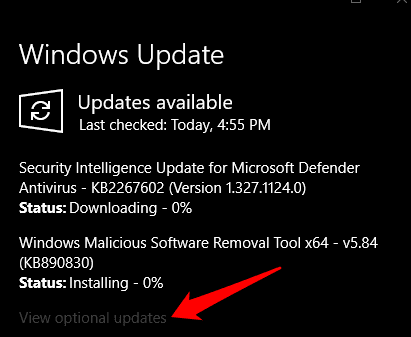
- Marka xigta, dooro tab updates Driver(Driver updates) , u tag darawalka aad rabto in aad cusbooneysiiso, oo dooro Download and Install .

Ugu dambeyntii, dib u soo geli apps kasta oo(reinstall any apps) aad ku rakibtay ka hor dib u dajinta, ka dibna billow isticmaalka PC-gaaga sidii caadiga ahayd.
Sida dib-u-dejinta warshadaynta Windows 10 oo wax walba looga saaro(How to Factory Reset Windows 10 and Remove Everything)
Xulashada "Ka saar Wax kasta", waxaad dib u dajin doontaa PC-gaaga oo aad ka saari doontaa dhammaan faylashaada gaarka ah, abka, darawallada, faylasha, iyo isbeddel kasta oo aad ku samaysay goobaha. Waxa kale oo ay meesha ka saartaa abka kasta oo soo-saare PC-gaagu rakibay.
- Si tan loo sameeyo, dooro Start > Settings > Update & Security > Recovery .

- Dooro Bilow(Get Started) hoosta Dib u dajinta PC-gan(Reset this PC) .
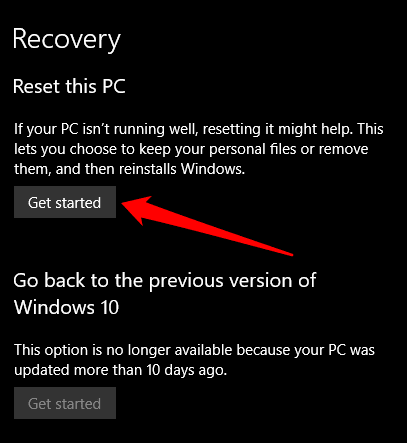
- Marka xigta, dooro wax walba ka saar.(Remove everything.)

- Dooro sida aad rabto in aad dib ugu rakibto Windows: Cloud download or Local reinstall .

- Haddii aad rabto in aad tirtirto dhammaan faylashaada gaarka ah iyo xogtaada gebi ahaanba, dooro Beddel Settings(Change Settings) .

- Marka xigta, u beddel xogta nadiifka(Clean Data) ah oo u beddel Haa(Yes) , ka dibna dooro Xaqiiji(Confirm) .
Fiiro gaar(Note) ah: Doorashadani waa mid faa'iido leh haddii aad qorshaynayso inaad dib u warshadaynayso, ku deeqdo, ama iibiso kombiyuutarkaaga(sell your computer) . Waxay qaadan kartaa ilaa saacad ama laba in la dhammaystiro laakiin waxay ku adkaynaysaa dadka kale inay soo ceshadaan fayl kasta oo aad tirtirtay. Ka tagista xogta Nadiifka ah ee(Clean Data) beddesha Maya waxay yaraynaysaa( reduces) wakhtiga dhamaystirka maadaama ay kaliya ka saari doonto faylasha. Si kastaba ha ahaatee, way ka yar tahay ammaan.

- Xulo Xiga(Next) .
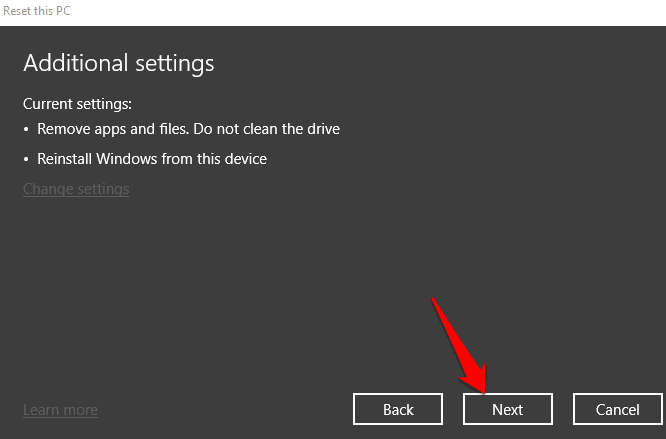
- Dooro Dib u dajin(Reset) .
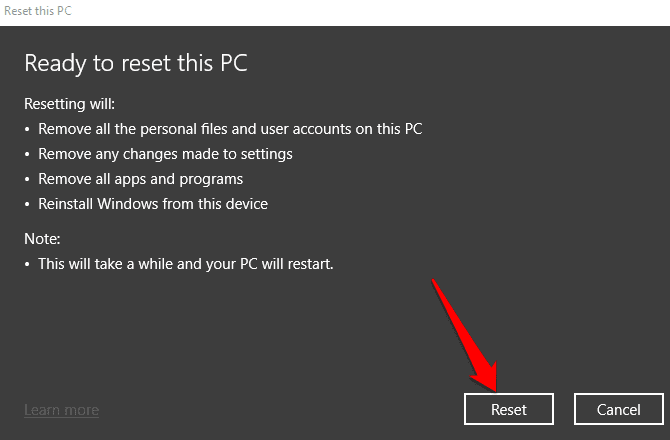
Sida dib loogu dajiyo Windows 10 Shaashada La-soo-galka(How to Reset Windows 10 From the Sign-in Screen)
Haddii aadan awoodin inaad furto Settings Windows(unable to open Windows settings) on your computer, waxaad dib u dajin kartaa Windows 10 shaashadda soo galitaanka(sign-in screen) .
- Si tan loo sameeyo, isticmaal Windows logo key + L kiiboodhka gaaban(keyboard shortcut) si aad u soo qaadatid shaashadda soo gelista.

- Kumbuyuutarkaaga dib u bilow adiga oo riixaya furaha Shift marka aad dooranayso Power > Restart dhinaca hoose ee midig ee shaashaddaada.
- Marka kombuyuutarku dib u bilaabo WinRE ( Dabaylada Soo-kabashada Windows(Windows Recovery Environment) ), ka dooro Cilad -sheegashada Shaashada (Troubleshoot)Xulashada(Choose an Option) .

- Dooro Dib u dajinta PC-gan(Reset this PC) .

- Dooro haddii aad hayso faylashaada(keep your files) , ka saar wax walba( remove everything) , ama soo celinta dejinta warshadda( restore factory settings) si ay u sii socoto.
- Haddii aad ku aragto Ku- soo-celinta goobaha warshadda(Restore to factory settings) ee kumbuyuutarkaaga, dooro. Tani waxay meesha ka saari doontaa faylalkaaga gaarka ah, software-ka lagu rakibay, oo dib u rakibi doona Windows 10 iyo abka kale ee horay loo rakibay ee la socday kombayutarkaga. Windows 10 ayaa wax walba ka tirtiri doona wadista oo ku soo celin doonta sidii ay ahayd. Haddii ikhtiyaarka u soo celinta(Restore) dejinta warshadda aanu jirin, dooro wax walba ka saar(Remove everything) .
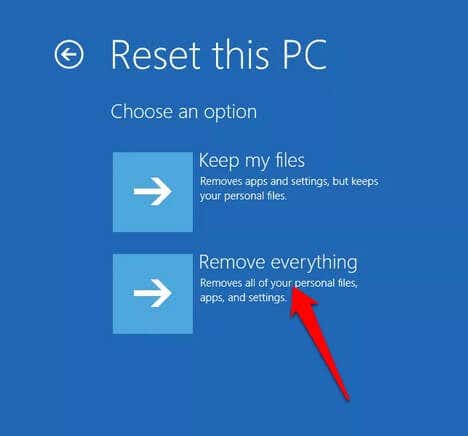
Sida Dib-u-dejinta Warshada Windows 10 Isticmaalka Xulashada Bilowga Cusub(How to Factory Reset Windows 10 Using the Fresh Start Option)
Xulashada bilawga cusub, waxaad dib u dajin kartaa Windows 10 oo aad kaydin kartaa faylashaada haddii aad rabto inaad ku bilowdo nuqul cusub oo nidaamka qalliinka oo aan lahayn bloatware ama software dheeraad ah.
Si kastaba ha ahaatee, halkii aad ka isticmaali lahayd sawir gaar ah oo ka yimid soo saaraha PC-gaaga, doorashada cusub ee bilowga ah waxay isticmaashaa sawirka asalka ah ee Windows 10(image of Windows 10) ay bixiso Microsoft.
Fiiro gaar(Note) ah: Tani waxaa laga yaabaa inaysan u shaqayn kombuyuutarrada summadaha leh sida Dell , HP, ASUS ama Acer maadaama laga yaabo inaysan dib u rakibin barnaamijyada qaarkood ama darawallada aad u baahan karto. Waxaa dheer, waxaa laga yaabaa inaadan awoodin inaad u isticmaasho sawirka soo saaraha gaarka ah dib u dejinaha xiga.
- Si dib loogu dejiyo Windows 10 addoo(Windows 10) isticmaalaya ikhtiyaarka bilowga cusub, fur Amniga Windows(Windows Security) oo dooro waxqabadka Aaladda & caafimaadka(Device performance & health) .

- Dooro macluumaad dheeraad ah(Additional info) oo ku hoos jira Fresh start , ka dibna dooro Get started > Next daaqada cusub si aad u dejiso habka. Marka bilawga cusub la sameeyo, dib u geli abka aad rabto inaad isticmaasho.

Markaad dhammaystirto tillaabooyinka, asalka Windows 10 sawirka waxaa loo isticmaali doonaa in warshad dib loogu habeeyo Windows 10 PC, iyadoo la ilaalinayo xogtaada shaqsiyeed.
Dhammaantood xoq oo dib u bilow(Scrap it All and Start Over)
Waxaan rajeyneynaa in hagahan uu kaa caawiyay dib u habeynta warshadda Windows 10 kombuyutarkaagana wuxuu ku soo noqday xaaladdiisii asalka ahayd. Haddii aad isticmaalayso Mac , oo ay si lama filaan ah u bilowdo ficil la yaab leh, waxaad dib u dajin kartaa PRAM iyo SMC(reset the PRAM and SMC) . Fiiri hagayaashayada kale ee ku saabsan sida loo tirtiro oo dib loogu dhejiyo Windows 10(wipe and reinstall Windows 10) ama isticmaal habkan fudud ee lagu nadiifiyo rakibida Windows 10(easy way to clean install Windows 10) adoon ka welwelin faahfaahinta farsamada.
Ma(Did) ku guulaysatey in aad kombayutarkaga dib u dejiso goobaha warshada? Nala wadaag faallooyinka.
Related posts
Sida Loo Dib U Dajiyo Warshada Windows 10 La'aanteed Furaha Maamulka
Dib u deji erayga sirta ah ee Koontada Maxaliga ah Windows 10 addoo isticmaalaya Warbaahinta Rakibaadda
Dib-u-dejinta Hawlaha Degdegga ah ee Xarunta Waxqabadka gudaha Windows 10
Dib u dabee Settings View Folder si uu u noqdo Defall gudaha Windows 10
Sida loo daadiyo oo dib loogu dejiyo khasnadda DNS ee Windows 10
Waa maxay Ilaalinta socodka socodka ee Windows 10 - Sida loo damiyo ama loo damiyo
Tilmaamo cusub oo ku jira Windows 10 nooca 20H2 Oktoobar 2020 Cusbooneysii
Ciyaaraha isboortiga ee bilaashka ah ee ugu fiican Windows 10 PC
Aaladda Long Path Fixer Tool waxay hagaajin doontaa Khaladaadka Jidka aadka u dheer ee Windows 10
Ka yeel ka-hortagga-xumeynta gudaha Windows 10 Hello Wajiga Xaqiijinta
Sida loo furo .aspx files on Windows 10 computer
Sida loo dhaqan geliyo Raadinta Badbaadada Google ee Microsoft Edge gudaha Windows 10
Sida loo hawlgeliyo Windows 10 Enterprise Edition
Sharaxaada Martigeliyaha Habaynta Casriga ah ee Windows 10. Ammaan ma tahay?
Sida loo sameeyo oo loo isticmaalo Disk-ka dib-u-dejinta Password-ka gudaha Windows 10
Sida loo rakibo NumPy adoo isticmaalaya PIP Windows 10
Sida loo damiyo Badbaadada Cusbooneysiinta Muuqaalka ee Windows 10
Sida loo soo bandhigo liiska Hotkeys Global gudaha Windows 10
Dib u deji Isticmaalka Xogta Shabakada Windows 10 [GUIDE]
Sida loo damiyo Cusbooneysiinta Dareewalka Tooska ah ee Windows 10
